ポリシーの作成
ポリシーの作成と、既存のポリシーの変更と削除を行うことができます。
ポリシーを作成するには:
- メインメニューで、[アセット(デバイス)]→[ポリシーとプロファイル]の順に移動します。
- ポリシーを作成する管理グループを選択します。
- ルートグループ用。
この場合は次のステップに進むことができます。
- サブグループの場合:
- ウィンドウの上部にある現在のパスリンクをクリックします。
- 開いたパネルで、必要なサブグループの名前のリンクをクリックします。
現在のパスは、選択したサブグループを反映して変更されます。
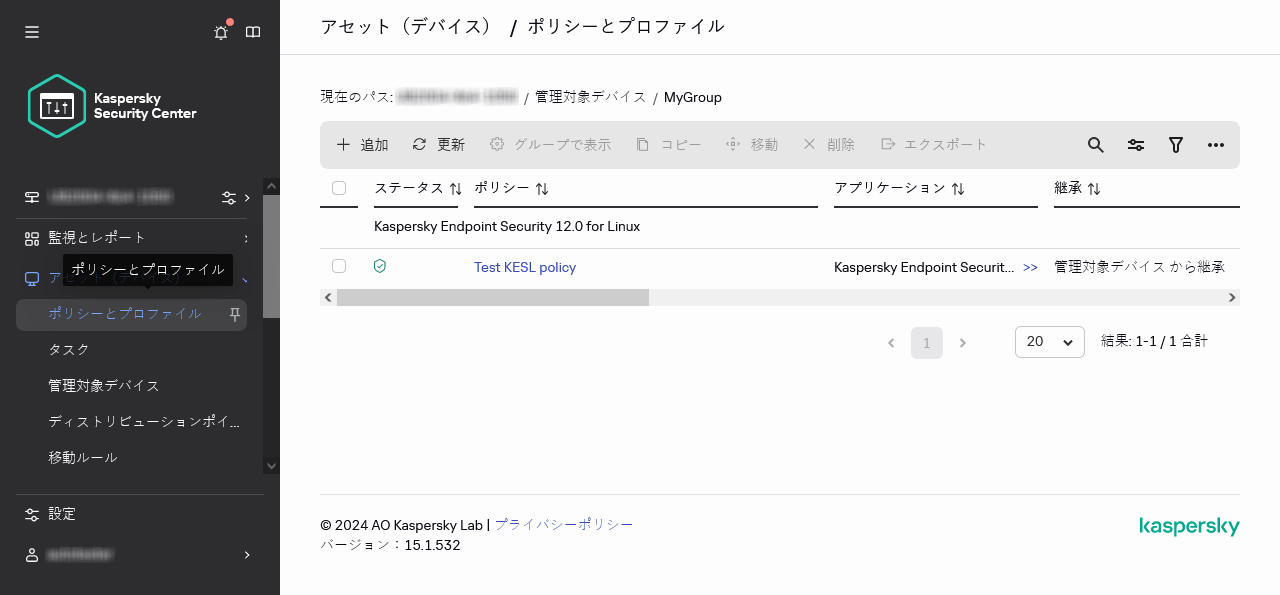
- ルートグループ用。
- [追加]をクリックします。
[アプリケーションの選択]ウィンドウが表示されます。
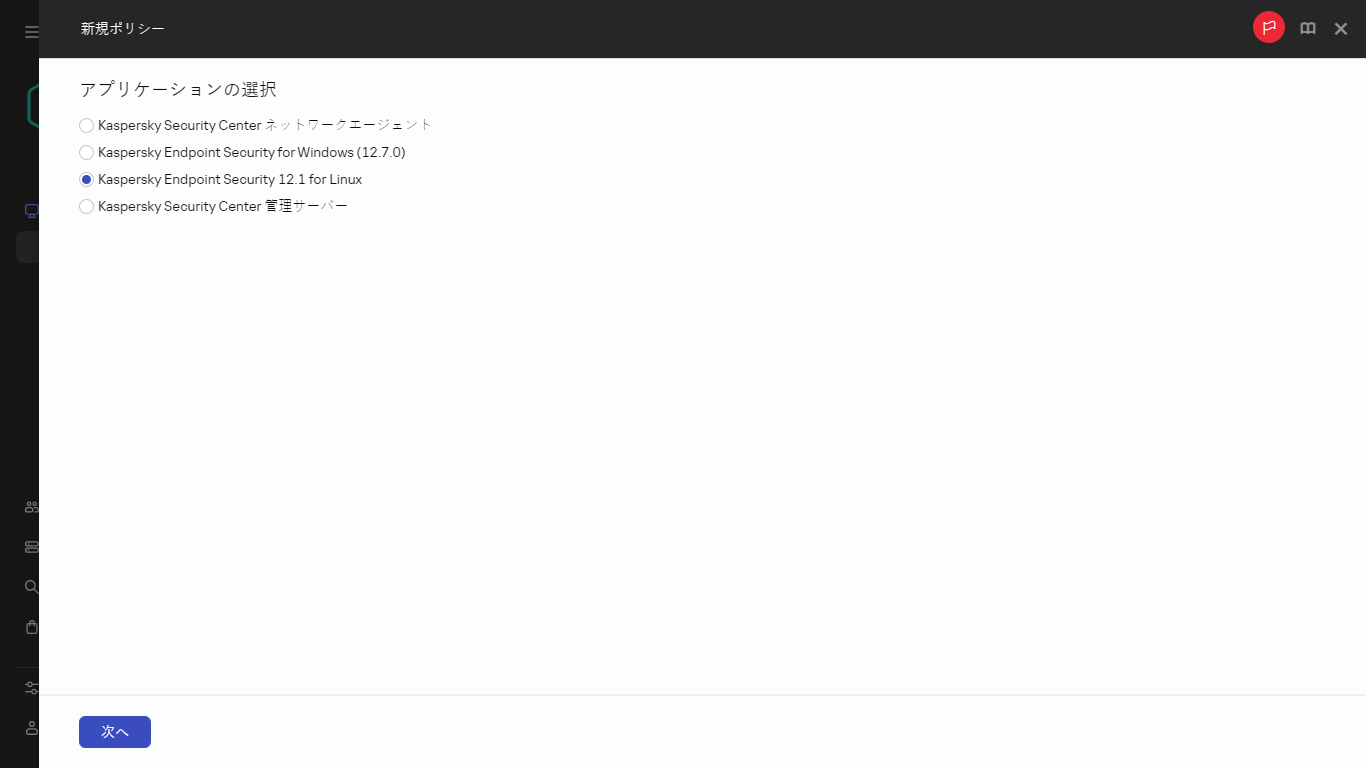
- ポリシーを作成するアプリケーションを選択します。
- [次へ]をクリックします。
新規ポリシーの設定ウィンドウの[全般]タブが表示されます。必要に応じて、ポリシーの既定の名前、ステータス、継承設定を変更します。
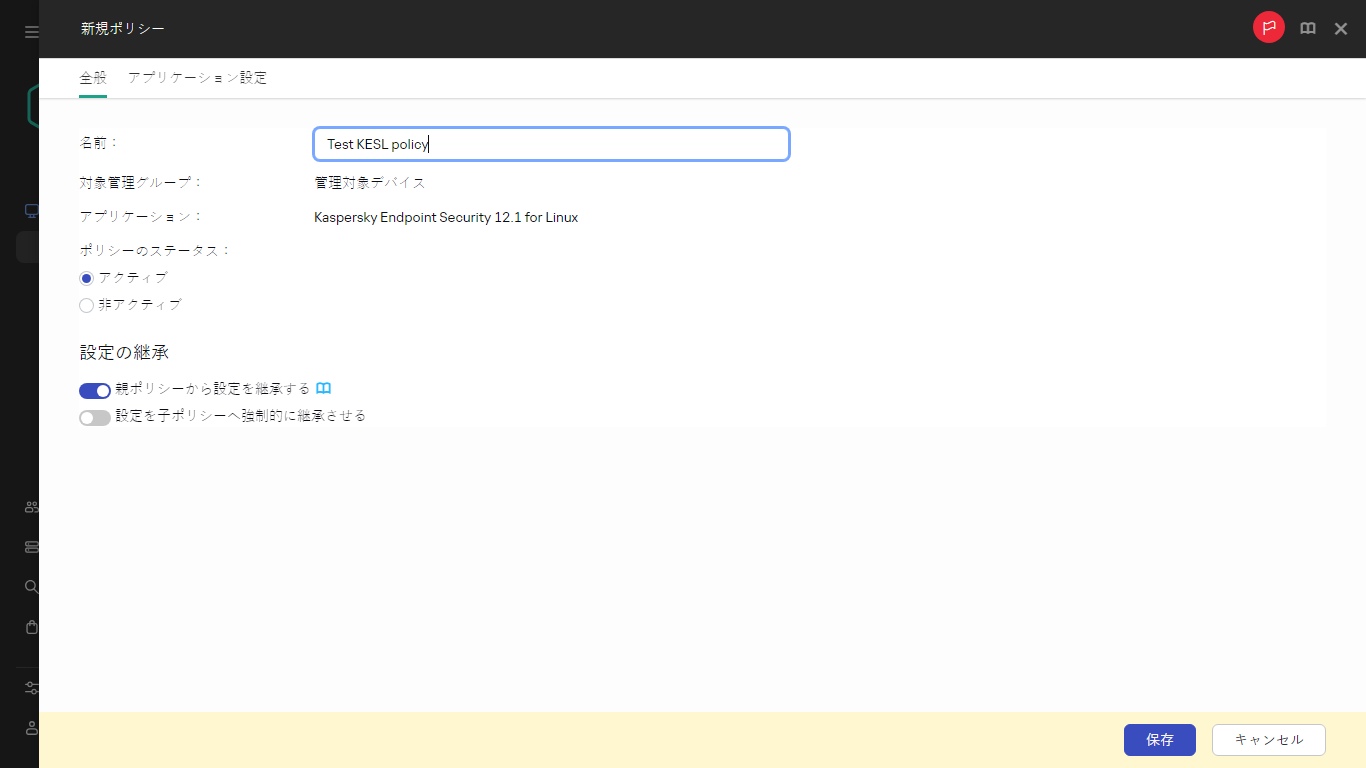
- [アプリケーション設定]タブを選択します。
あるいは、[保存]をクリックして作成を完了します。ポリシーのリストに新しいポリシーが表示されます。ポリシーの設定は後で編集できます。
- [アプリケーション設定]タブの左側のペインで目的のカテゴリを選択し、右側の結果ペインでポリシーの設定を編集します。ポリシーの各カテゴリ(セクション)の設定を編集できます。
設定内容は、作成するポリシーの対象となる製品に応じて異なります。詳細は、次を参照してください:
- 管理サーバーの設定
- ネットワークエージェントのポリシー設定
- Kaspersky Endpoint Security for Linux のヘルプ
- Kaspersky Endpoint Security for Windows のヘルプ
その他のカスペルスキー製品の設定の詳細については、該当する製品のヘルプまたはガイドを参照してください。
設定の編集時、[キャンセル]をクリックすると、最後に行った操作を取り消すことができます。
- [保存]をクリックしてポリシーを保存します。
ポリシーのリストに新しいポリシーが表示されます。